線グリッド
画面に表示する線グリッドの間隔を指定します。
点グリッドは、同一軸に対しては常に等間隔で表示されますが、線グリッドは不等間隔のグリッドを表示させることもできます。
線グリッドはUCSのx-y平面上に表示されます。表示 > グリッド機能で画面上の表示のオンとオフを切り替えます。 スナップ機能と連係して使用すると便利です。
線グリッドは、それぞれ名前を与えて設定した後、必要の時に任意のグリッドを呼び出して使うことができます。
リボンメニュー : モデル > UCS/グリッド > グリッド > 線グリッド設定
ツリー メニュー : メニュー タブ > モデリング > グリッド > 線グリッド
アイコンメニュー : ![]() 線グリッド設定 をクリック
線グリッド設定 をクリック
 線グリッドを新規または追加で定義する場合
線グリッドを新規または追加で定義する場合
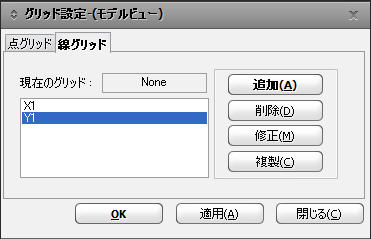
線グリッド設定ダイアログボックス
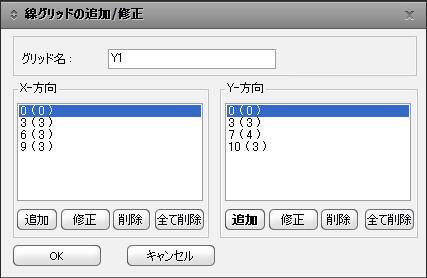
線グリッドの追加/修正ダイアログボックス
![]() ボタンをクリックして以下の項目を入力します。
ボタンをクリックして以下の項目を入力します。
グリッド名
線グリッド名
X-方向
ユーザー座標系のx方向の線グリッドを入力するために下部の ![]() ボタンをクリックします。
ボタンをクリックします。
絶対値 : 線グリッドの位置を該当する座標軸の絶対座標で入力します。
相対値 : 線グリッドの位置を該当する座標軸の相対座標で入力します。
線グリッドは、ユーザー座標系の原点を基準にして生成されます。
負(-)の領域にグリッドを入力する場合には、負数で入力します。同じ間隔で繰り返す場合は、'繰り返し回数@間隔'で入力することができます。
Y-方向
ユーザー座標系のy方向の線グリッドをx方向と同様に入力します。
 既存の線グリッドの位置を修正する場合
既存の線グリッドの位置を修正する場合
線グリッドのリスト表で、任意のグリッドを指定して ![]() ボタンをクリックした後、修正します。
ボタンをクリックした後、修正します。
 既存の線グリッドの位置を削除する場合
既存の線グリッドの位置を削除する場合
線グリッドのリスト表で、任意のグリッドを指定して ![]() ボタンをクリックします。
ボタンをクリックします。